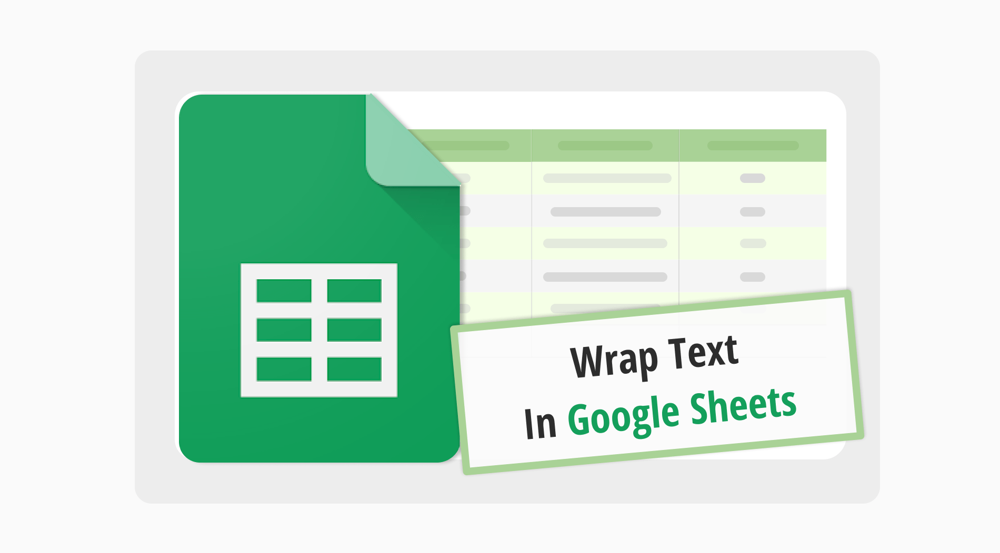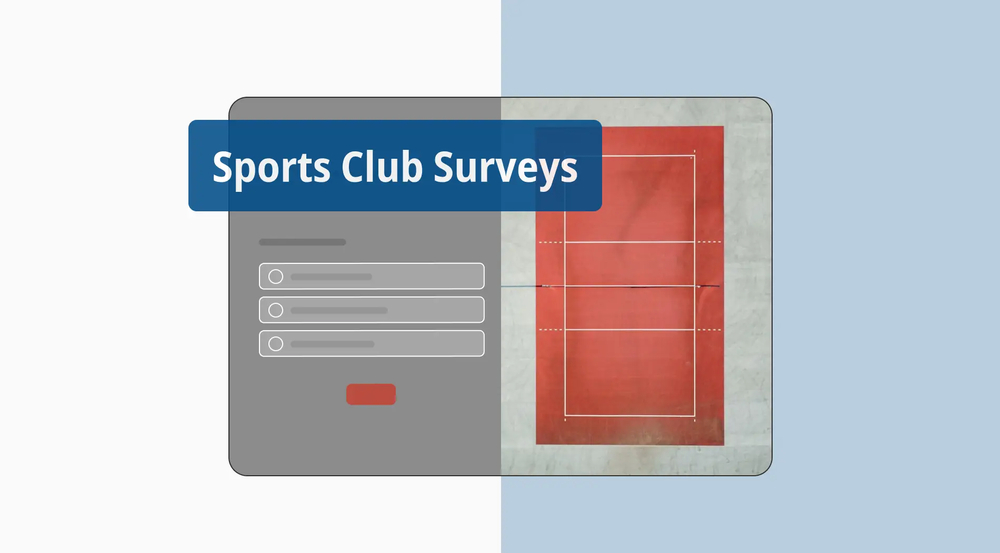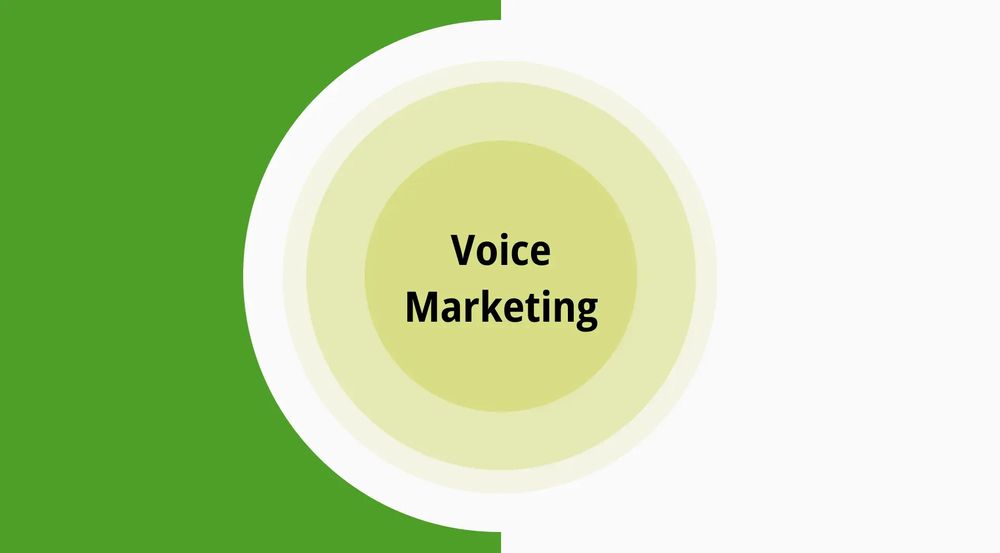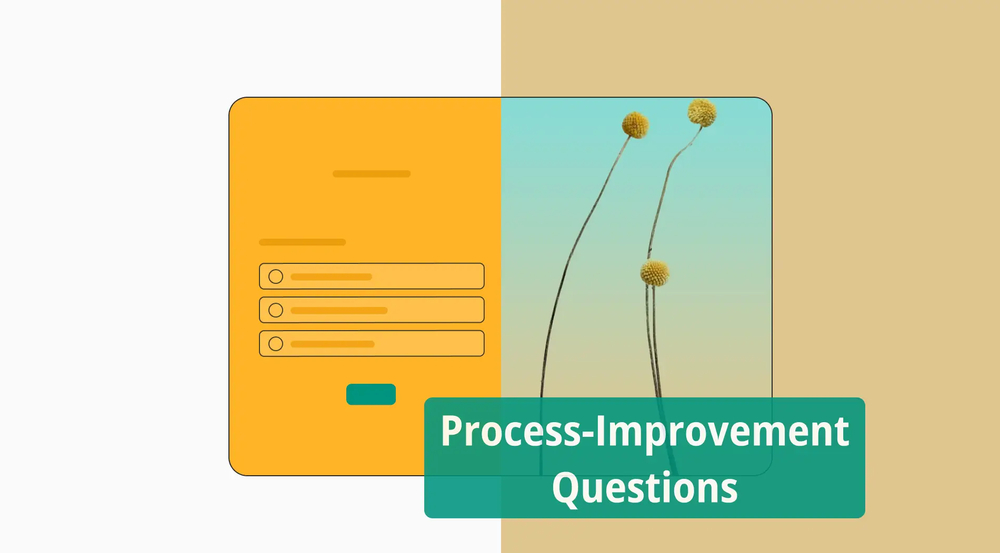Google Sheets, görevleri düzenlemek ve verimliliği artırmak için geniş bir işlev yelpazesi sunar. Bu özellikler arasında, özellikle metni kaydırmak kullanışlıdır. Bu işlev, kullanıcıların hücredeki tüm içeriği genişletmeden görünür tutmasına olanak tanır. Verileri etkili bir şekilde yönetir, metin taşmasını önler ve sayfayı düzenli tutar.
Bu kılavuzda, Google Sheets'te metni kaydırma özelliğini nasıl kullanacağınızı ve bu konuda ayrıntılı bir kılavuz sunacağız. Hücreleri seçme, metni kaydırma seçeneğini uygulama ve işlemi hızlandırmak için klavye kısayolları kullanma gibi temel adımlardan bahsedeceğiz. Bu makalenin sonunda, Google Sheets'te metni kaydırma işlevinin tüm detaylarına hakim olacaksınız.
Google Sheets'te metin kaydırma
Google Sheets'te metin kaydırmak hücrelerin genişliğini değiştirmeden tüm verileri görmeyi sağlar. Bu kılavuz, Google Sheets'te metin kaydırma işlevinin nasıl kullanılacağını gösterir. Metin kaydırma işlevi sayfalarınızın düzenli ve tertipli görünmesini sağlar. Böylece, metni hücrelerin içinde tutmayı öğrenerek çalışmayı kolaylaştırabilirsiniz. İşte Google Sheets’te metin kaydırma adımları:
1. Adım
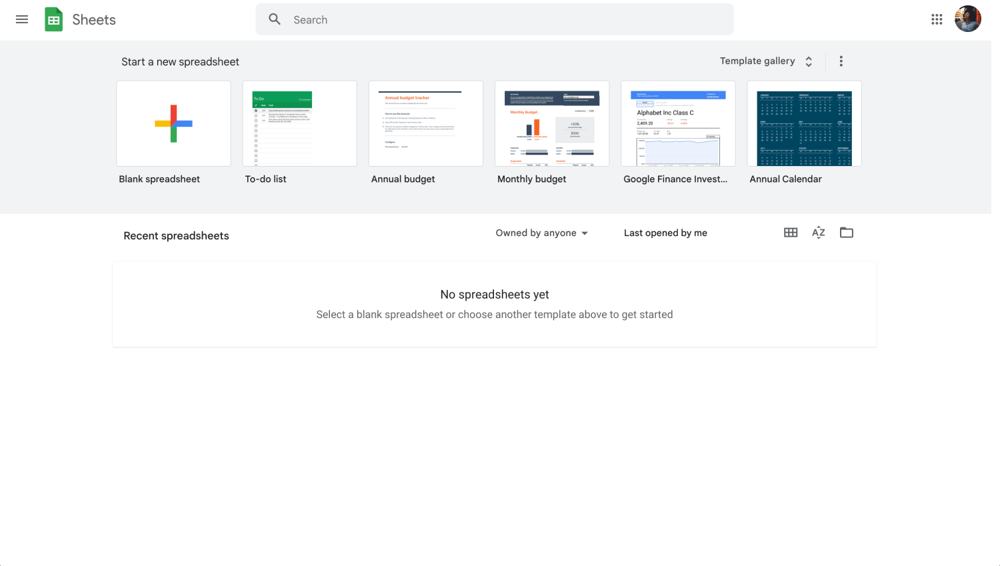
Google Sheets paneli
Metin kaydırma için ilk adım: Google hesabınızda oturum açın. Ardından, Google Drive'dan Google Sheets’i açın. Yeni veya mevcut bir sayfayı açabilirsiniz.
2. Adım
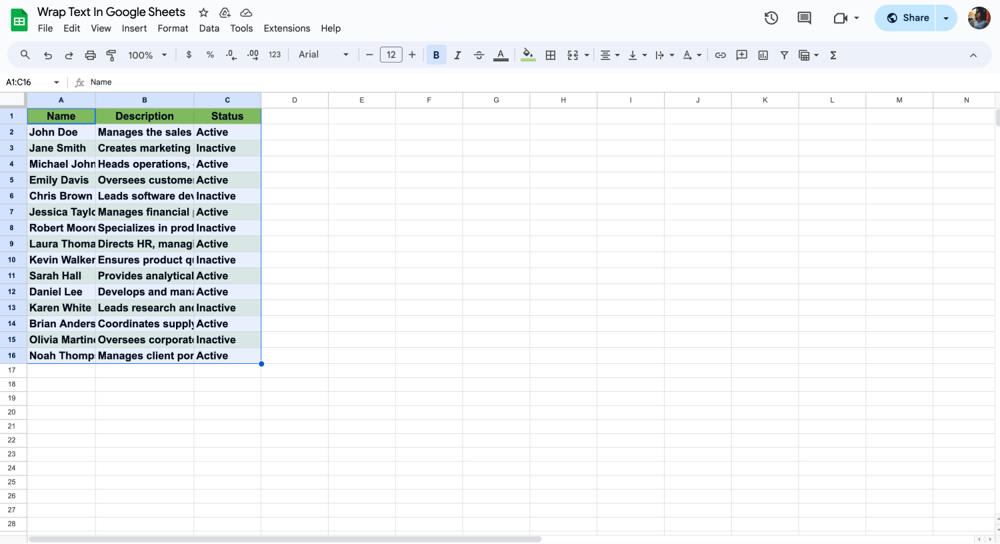
Verilerinizi seçin
Sayfanızı açtıktan sonra metni kaydırmak istediğiniz hücre veya hücreleri seçin. Araç çubuğunda metin kaydırma simgesini arayın. Bu simge, biçim menüsünde bulunur. Ayrıca, metni hücreye sığdırmanıza yardımcı olur.
3. Adım
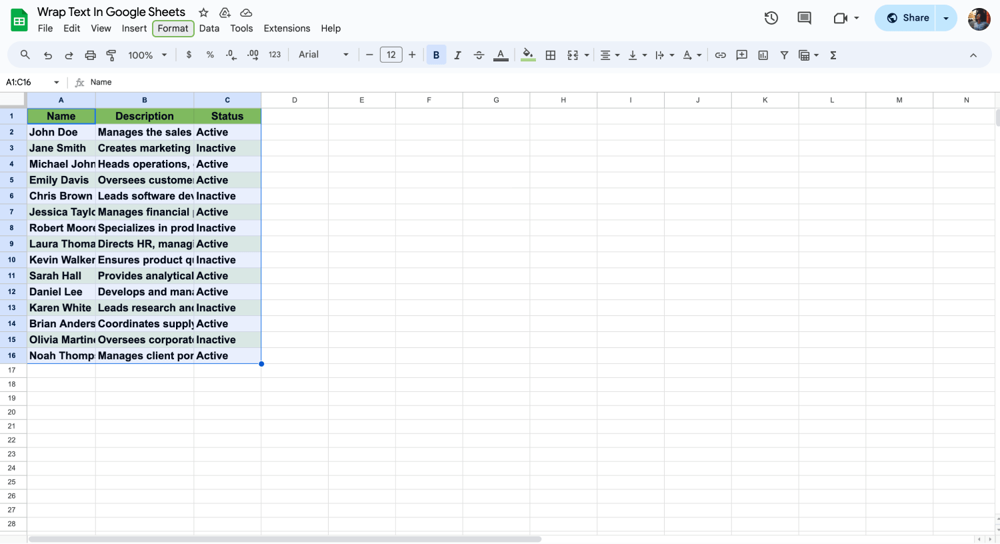
"Biçim"e tıklayın
En üstteki 'Biçim' menüsüne gidin. Burada, metin kaydırma seçeneklerini göreceksiniz. Ona tıklayın. Bu menü, hücrelerdeki metni kontrol etmenize olanak tanır. Metni kaydırabileceğiniz yer burasıdır.
4. Adım
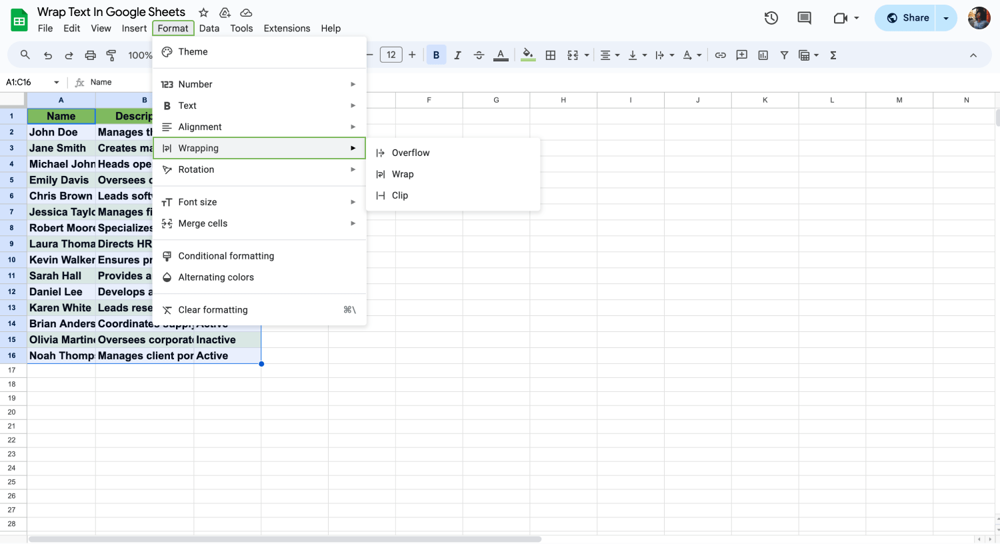
“Kaydır”ı seçin
Metin kaydırma seçeneklerinde, 'kaydır’ı seçin. Bu, metnin hücre içinde kalmasını sağlar ve metin taşmaz. Bu şekilde, metin hücre boyutuna sığacak şekilde satırlara bölünür.
- Metin kaydırma: Metin, hücrenin genişliğini aşarsa otomatik olarak yeni bir satıra taşınır.
- Taşma: Metnin, yanındaki boş hücrelere taşmasına izin verir.
- Kırp: Metni, hücrenin genişliğini aşan kısmı göstermeden keser.
5. Adım
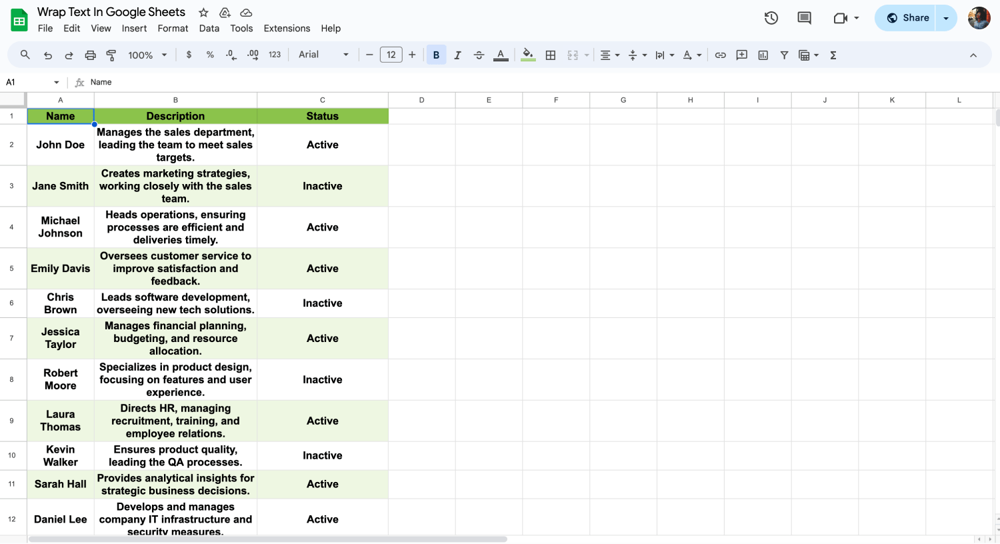
Metninizi kaydırın
Metin kaydırma seçeneklerinden 'kaydır’ı seçtikten sonra hücrenize göz atın. Metin hücre içine düzenli bir şekilde sığmalıdır. Bu sayede sayfanız daha okunaklı ve düzenli olur.
💡Google Sheets'te metin kaydırdıktan sonra daha temiz bir görünüm için "Biçim" menüsündeki düğmeden metni hizalayabilirsiniz. Ayrıca sütun ve satır boyutlarıyla da oynayabilirsiniz.
Metin kaydırma hakkında sıkça sorulan sorular
Birçok kullanıcının Google Sheets’te metin kaydırmanın nasıl etkili bir şekilde kullanılacağına ilişkin soruları vardır. Bu sorular arasında metni hücrelere sığdırma, satır sonlarını ayarlama ve daha hızlı biçimlendirme için kısayollar bulma yer alır. Bu bölümde, Google Sheets uygulamasını daha iyi anlamanız ve kullanmanız için bu soruları yanıtlayacağız.
Bir elektronik tabloda metni kaydırmak için metnin kaydırılmasını istediğiniz hücreye tıklayın veya birden fazla hücre seçin. Ardından, "Biçim" menüsüne gidin, "Metin kaydırma"yı seçin ve "Kaydır"a tıklayın. Bu, metnin seçili hücrelerin içine sığmasını ve gerektiğinde yeni satırlara bölünmesini sağlar.
Google Sheets’te tüm hücrelerin metne sığmasını sağlamak için biçimlendirmek istediğiniz hücreleri veya sayfanın tamamını seçin. Ardından, "Biçim" menüsünü kullanın, "Metin kaydırma"yı seçin ve "Kaydır"ı seçin. Bu, tüm metin içeriğini hücre sınırları içinde görüntülemek için hücre yüksekliğini ayarlar.
Google Docs'ta kaydırmak istediğiniz metni seçin, ardından menü çubuğunda "Biçim"e gidin, "Hizala ve girintile"yi ve ardından "Girinti seçenekleri"ni seçin. Burada, metnin resimler veya tablolar gibi öğelerin etrafında nasıl kaydırılacağını kontrol etmek için metin kaydırma ayarlarını yapabilirsiniz.
Evet, Google Sheets’te metin kaydırma kısayolunu kullanmak işinizi hızlı ve kolay hale getirir. Biçimlendirmek istediğiniz hücreleri seçin ve Alt + O ve ardından W tuşlarına basın. Bu kısayol, seçilen hücrelerdeki metni kaydırır.
Google Sheets’te kaydırma, metni hücre içinde birden çok satıra bölerken taşma, metnin sonraki boş hücrelere uzanmasını sağlar. Bitişik hücre boş değilse, metin hücre sınırında kesilir.
Metin kaydırma, hücre genişliğini doğrudan etkilemez; yalnızca metnin mevcut hücre boyutlarına nasıl sığacağını değiştirir. Genişliği ayarlamak için sütunu manuel olarak yeniden boyutlandırmanız gerekir.
Metni açmak için kaydırılmış metnin bulunduğu hücreleri seçin, "Biçim" menüsüne gidin, "Metin kaydırma”yı seçin ve ardından "Taşma"yı seçin. Bu, metnin tek bir satırda devam etmesini ve boşsa bitişik hücrelere taşmasını sağlayacaktır.
Metin kaydırma, yazdırıldığında bir hücredeki tüm içeriğin görünür olmasını ve düzgün bir şekilde düzenlenmesini sağlar. Kaydırma olmadan taşan uzun metinler yazdırılan belgede tam olarak görünmeyebilir.
Excel'de metni kaydırmak için istediğiniz hücreleri seçin, "Giriş" sekmesine gidin ve "Hizalama" bölümünde "Metni Kaydır"a tıklayın. Bu, metnin her hücreye sığmasını sağlar.
Özet
Google Sheets’te metin kaydırmayı öğrenmek veri yönetimi becerilerinizi geliştirerek elektronik tablolarınızın temiz ve düzenli görünmesini sağlar. Bu özellik, bilgilerin net bir şekilde sunulması için çok önemlidir ve izleyicilerin sütun boyutlarını sürekli olarak ayarlamaya gerek kalmadan verileri anlamasına olanak tanır.
Google Sheets, veri üretkenliğini artırmak isteyen herkes için güçlü bir araçtır. Metin kaydırma gibi özelliklerde ustalaşarak Google Sheets’in sunduklarından tam olarak yararlanabilirsiniz. Verilerinizi düzgün şekilde yönetmek ve analiz etmek amacıyla daha fazla ipucu ve püf noktası keşfetmek için kılavuzlarımızı inceleyin ve güncel kalın.
forms.app, ücretsiz form aracınız
- Sınırsız görüntüleme
- Sınırsız soru
- Sınırsız bildirim